Un Error De Red Hace Que Fallen Tus Descargas. Qué Debes Hacer
Google Chrome es por los momentos una de las opciones de navegador web más escogida, obteniendo la preferencia de aproximadamente el cincuenta por ciento de los internautas, por su versatilidad y ventajas de uso.
Sin embargo, Chrome puede verse afectado por fallas en su desempeño que son una molestia para el usuario. Un problema común es el mensaje de: Error de red, que hace fallar una descarga. Error que debes eliminar para tu comodidad de navegación y aquí te indicaremos cómo puedes solucionarlo.
- Específico y recurrente: Error de red al descargar en Chrome
- Por qué se produce el Error de red al descargar en Chrome
-
Métodos para solucionar la falla que anuncia el mensaje Descarga fallida: Error de red
- Método 1. Realiza la descarga desde otro navegador
- Método 2. Revisa la configuración del software antivirus o herramienta de seguridad en uso
- Método 3. Quita el software no deseado que puede estar interrumpiendo la descarga
- Método 4. Instala nuevamente Google Chrome
- Método 5. Reinicia el navegador Chrome y tú equipo de computación
- Método 6. Borra caché del navegador Chrome, cookies y otros datos de navegación
- Método 7. Mantén actualizados el navegador Chrome y el sistema operativo de tu equipo
- Método 8. Cambia la carpeta de descargas predeterminada
- Método 9. Elimina controladores de red obsoletos e instala los actualizados
- Método 10. Ingresa en modo incógnito y verifica las extensiones y/o complementos de Chrome
- Método 11. Restablecer el navegador Google Chrome
- Consejo Final: Usa un gestor automático e independiente de descargas
Específico y recurrente: Error de red al descargar en Chrome
Aun cuando prácticamente a diario el navegador web Google Chrome es revisado y actualizado, para beneficio de sus usuarios, en ocasiones se ve afectado por errores que interrumpen o bloquean sus procesos de navegación web y descarga de información.
Desde hace algún tiempo se ha hecho visible un problema persistente, se trata del mensaje: Error de red (Network_Failed), el cual se hace presente al momento de ocurrir una descarga fallida.
Ante este mensaje la efectiva y amplia funcionalidad que ha hecho de Chrome uno de los navegadores más populares y utilizados, hace que un mínimo problema en su operación se convierta en un gran problema, pues afecta a un alto número de usuarios.
Lee También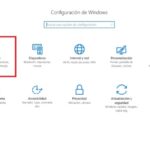 Que necesito para tener una Aplicacion Nueva para abrir ms-windows-store
Que necesito para tener una Aplicacion Nueva para abrir ms-windows-storeEs una falla que afecta directamente el proceso de descarga de archivos o instalación de extensiones para Chrome que en definitiva no perjudica el funcionamiento del navegador, ni la ejecución de sus extensiones o complementos ya instalados.
Solo no permite que se haga posible la descarga de archivos, debido a una frustrante falla de la red, que interrumpe abruptamente el proceso.
No importa si se trata de algo sencillo y de fácil solución, como es el caso real del mensaje Error de red, que es una falla ocasional que puede impedirte descargar algunos tipos de archivos o instalar extensiones del navegador.
Error de red no es en definitiva un problema interno ocasionado por Google Chrome, aun cuando en verificaciones se haya evidenciado que los mismos archivos han podido ser descargados sin problema, desde las mismas fuentes, pero utilizando otro navegador web.
Lo que sucede al presentarse el mensaje Descarga fallida: Error de red, es que el propio navegador Chrome bloquea las instalaciones y descargas de archivos.
 Guía Para Eliminar Taskeng-Exe De Tu PC
Guía Para Eliminar Taskeng-Exe De Tu PCSin un motivo particular o específico, puede ocasionarse por diversas causas. El Error de red ante una descarga fallida, se presenta como una molestia para los usuarios, que buscan mantener una línea de navegación, exploración y descarga web libre de interrupciones y retrasos.
De ahí lo preocupante de esta acción de rechazo automática a la descarga de archivos en Chrome, herramienta web que siempre se ha caracterizado por su garantía de navegación segura, efectiva y sin complicaciones.
El mensaje Descarga fallida: Error de red emerge cuando el usuario ejecuta la descarga de algunos archivos que se caracterizan por ser más grandes, hecho que no es del todo común y no excluye otras razones que expliquen su origen.
En líneas generales, debes estar atento entonces al usar Chrome pues puedes enfrentarte a una acción incompleta, al surgir el mensaje de Error de red cuando intentes descargar aplicaciones, extensiones o temas desde Chrome Web Store o diversos archivos de grandes dimensiones desde cualquier servidor web.
Empecemos entonces por conocer cuáles pueden ser las posibles causa que pueden interrumpir las descargas desde Google Chrome y hacer que aparezca el mensaje: “Descarga fallida: Error de red”.
Por qué se produce el Error de red al descargar en Chrome
Como ya mencionamos el mensaje: Descarga fallida: Error de red, es el resultado de una o diferentes causas, quizás hasta la conjunción de varias, pueden producir esta falla en Chrome.
Lee También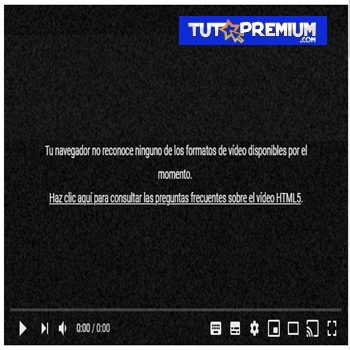 ¿Cómo Arreglar El Mensaje "Tu Navegador No Reconoce Actualmente Ninguno De Los Formatos De Vídeo Disponibles"?
¿Cómo Arreglar El Mensaje "Tu Navegador No Reconoce Actualmente Ninguno De Los Formatos De Vídeo Disponibles"?Las causas más comunes de la generación del mensaje “Descarga fallida: Error de red” son, en orden de uso general y común:
- Uso de diferentes antivirus y Firewall, y su configuración en relación a Google Chrome. Igualmente el riesgo existe al usar versiones gratuitas de estos softwares de seguridad.
- Recuerda que el antivirus activa el HTTP y la verificación de puertos, por lo general si detecta un problema por esta vía o evidencia una amenaza, bloqueará la descarga.
- Bloqueo por softwares indeseables o archivos potencialmente no deseados.
- Uso de controladores de red obsoletos o no actualizados.
- Bloqueo de la carpeta de Descargas predeterminada, generado por elementos, servicios o aplicaciones que impiden el acceso a ella.
- Fallas con la red y el servidor remoto relacionadas con la velocidad, conexión o detección y ubicación de los archivos a descargar.
- Que SmartScreen, función filtro de Microsoft Defender para Windows, detecte un archivo sospechoso de malware, cuando esto ocurre interrumpirá cualquier descarga.
- Google Chrome puede bloquear descargas no autorizadas. También es posible al interrupción de una descarga en este navegador web debido a incompatibilidad con algunos Protocolos de conexión web.
- Mala configuración de los permisos de navegación que impide que Chrome descargue el archivo de interés en la carpeta que indicamos.
- Poca disponibilidad de espacio en nuestro equipo de computación
- Errores de configuración del sistema operativo Windows.
Ante diferentes causas el abordaje del Error de red puede ser asumido desde un variado abanico de métodos para su solución y así devolverte a la estabilidad que representa para ti la experiencia de navegación a través de Google Chrome.
A continuación te presentamos los métodos más utilizados para solucionar el mensaje de Error de red.
Métodos para solucionar la falla que anuncia el mensaje Descarga fallida: Error de red
Al igual que ante cualquier otro código de error, bien sea en nuestros navegadores o en sistemas operativos, la recomendación inicial es ir de lo simple a lo complejo al momento de iniciar el abordaje de una posible solución.
Esta recomendación es efectiva, sobre todo si no tenemos bien en claro cuál es la causa directa de la generación del error.
Lee También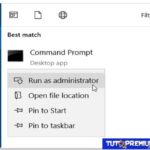 Cómo Solucionar El Código De Error 1722 De InstallShield En Windows 10
Cómo Solucionar El Código De Error 1722 De InstallShield En Windows 10Por ello, no menosprecies cualquier propuesta de solución por más obvia, simple o sencilla que parezca. Iniciemos entonces con algo básico para superar el código Descarga fallida: Error de red.
Más que una solución esta es digamos una manera de “saltar” el Error de red y aplicar una acción que nos permita obtener la descarga deseada de manera rápida y efectiva, sin mayores complicaciones y sin ejecutar procesos técnicos.
Puedes comprobar, desde otro navegador web si se ejecuta o no la descarga. El resultado positivo o negativo te ayudará a reconocer si el Error de red se deriva de la configuración de Chrome, por una característica del propio archivo o por problemas del servidor remoto, por ejemplo.
Si no se presenta ningún tipo de problema durante el proceso de ejecución de la descarga, a través de cualquier otro navegador, puedes estar ante un problema específico de Chrome, en tal caso hay otros métodos de solución para el Error de red.
Lee También Cómo Instalar Windows 10 Lean (CloudE) Descargar ISO
Cómo Instalar Windows 10 Lean (CloudE) Descargar ISOMétodo 2. Revisa la configuración del software antivirus o herramienta de seguridad en uso
Como ya te indicamos una de las causas para que emerja el mensaje Descarga fallida: Error de Red, es la configuración de seguridad de tu equipo, la cual, sea ejecutada por softwares antivirus profesionales de terceros o herramientas de seguridad del sistema como Windows Defender, pueden bloquear los procesos de descarga de archivos.
- Para verificar si Chrome tiene los permisos para descargas seguras en la configuración de seguridad de tu computador debes:
- Abrir el menú Configuración de seguridad. Para esto:
- Abre el Menú de Inicio de Windows, en la Barra de búsqueda inserta el texto: Configuración de seguridad, en los resultados pulsa la opción Cambiar configuración de seguridad.
- En la pestaña Seguridad, ubica Seleccione una zona para ver o cambiar la configuración de seguridad y pulsa en Sitios de confianza.
- Pulsa el botón Sitios y verifica que Chrome se encuentre incluido en el listado de sitios permitidos para descarga segura. De no ser así debes incluirlo.
Recuerda: El bloqueo de descargas consideradas como amenaza son el principal conflicto de seguridad generado por la configuración de tus softwares antivirus o un cortafuegos, programas esenciales de los cuales no puedes prescindir.
Sin embargo, ante la posibilidad de que estos softwares de seguridad puedan emitir falsos positivos que afecten tu desempeño de navegación y descarga puedes optar por modificar su configuración o desactivarlos provisionalmente.
- Los antivirus realizan un análisis de todos los sitios certificados HTTP, en ocasiones esto es innecesario, y ocasiona que el proceso de solicitud de archivos a descargar se ralentice y se interrumpa, generando el Error de red.
La revisión de la configuración y las características de seguridad de tu equipo para localizar las opciones de HTTP o de análisis de puertos, la puedes hacer de la siguiente manera:
- Abre el programa antivirus y/o herramienta de seguridad de tu sistema operativo. (Ubica el icono del software y pulsa doble sobre el en la esquina inferior derecha de la barra de tareas, también puedes buscarlo en el Menú de Inicio).
- Ve a la opción Configuración.
- Según el programa en uso, ubica y pulsa en la opción identificada como Configuración Avanzada, Adicional o Componentes.
- En la siguiente ventana aparecerá la opción de comprobación Análisis HTTPS o Análisis de conexión cifrada, debes desactivarla.
- Finalmente intenta de nuevo la descarga fallida con mensaje de Error de red.
Si el fallo persiste, es pertinente que cambies tu software de seguridad o cortafuegos, evita en lo posible usar las versiones gratuitas de los mismos.
- La descarga de archivos también puede ser interrumpida por la configuración de seguridad del Administrador de archivos adjuntos de Windows, programa de seguridad integrado a Windows 10.
El Administrador archivos adjuntos tiene la capacidad de definir qué archivo es potencialmente seguro o no, si detecta una posible amenaza en los archivos a descargar inmediatamente y de manera automática bloqueará el proceso.
Lee También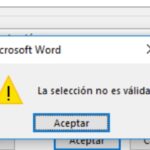 Qué hacer si tienes el error "No puedes hacer este cambio porque la selección está bloqueada" en Word
Qué hacer si tienes el error "No puedes hacer este cambio porque la selección está bloqueada" en WordEsta característica de configuración de seguridad puedes cambiarla de la siguiente manera:
- En el Menú de inicio de Windows inserta en la Barra de búsqueda el texto inetcpl.cpl y pulsa Enter. También puedes pulsar, de manera conjunta, las teclas Win+R y en el cuadro de ejecución insertar el texto inetcpl.cpl.
- Esto hará que se despliegue la ventana Internet Properties. (Propiedades de Internet)
- Selecciona Seguridad.
En Seguridad, en el cuadro Seleccione una zona para ver o cambiar la configuración de seguridad, pulsa en Internet - Nivel personalizado.
- En la ventana emergente ubica Downloads – Miscellaneous.
- Ubica la opción Launching applications and unsafe files y comprueba que esté marcada como Disponible.
- Pulsa OK y para realizar una comprobación final intenta descargar nuevamente el archivo que presentó el Error de red.
NOTA: Estos cambios de configuración de seguridad deben ser revertidos a su condición inicial luego de efectuar las descargas de interés, para garantizar la protección de tu equipo, impidiendo la instalación no autorizada y perjudicial de aplicaciones o archivos potencialmente o deseados.
Método 3. Quita el software no deseado que puede estar interrumpiendo la descarga
La presencia de software no deseado detectada por Chrome pude hacer emerger el Error de red que produce una descarga fallida de archivos. Puedes consultar más informacion al respecto en Soporte Google.
La eliminación de esta posible amenaza se puede realizar de dos maneras:
- Detección automática de Chrome:
Al encontrar el programa no deseado Chrome lo indicará y solo debes pulsar el botón Quitar. Con esto eliminarás el software que impide la descarga, restablecerás valores predeterminados y se desactivarán las extensiones de Chrome.
- Detección manual del software malicioso:
- En la pantalla principal de Chrome ubica el botón de Menú (Icono de tres puntos verticales en la esquina superior derecha de la pantalla).
- En el menú desplegado pulsa en Configuración.
- En la nueva ventana, debes desplazarte hacia la parte inferior y ubicar Opciones Avanzadas, pulsa allí.
- Desplázate hacia abajo y ubica y pulsa en la opción Limpiar ordenador.
- Al desplegarse ubica la opción Encontrar software dañino y pulsa el botón Buscar, espera a que finalice el proceso de Limpieza.
Para comprobar el resultado intenta de nuevo la descarga fallida que se presentó con el mensaje de Error de red.
Lee También Guía Para Internet Explorer 12 Para Windows 10
Guía Para Internet Explorer 12 Para Windows 10Método 4. Instala nuevamente Google Chrome
- Descarga el archivo de instalación del navegador web Google Chrome desde su página oficial.
- Pulsa en Ejecutar o Guardar. En caso de que guardes debes pulsar dos veces en la descarga para iniciar la instalación.
- Inicia Google Chrome:
- En Windows 7 luego de la configuración Chrome se abrirá en una ventana nueva.
- En Windows 8 y 8.1: pulsa Siguiente en el cuadro de bienvenida y luego selecciona el navegador predeterminado.
- Finalmente en la versión Windows 10: Chrome se abre en una ventana, después debes configurarlo en tu PC como navegador predeterminado.
Es una solución sencilla y básica, viable de implementar para solucionar el mensaje de Error de red.
Para reiniciar el navegador Chrome solo debes cerrarlo y volver a abrirlo, esto elimina la presencia de pestañas “colgadas” o soluciona la falla de una extensión de Chrome que genere problemas.
Como acción complementaria, si no se soluciona el Error de red y aun no puedes descargar el archivo, reinicia tu equipo de computación de manera habitual: Pulsa Inicio – pulsa el botón de Apagar – en el menú desplegado selecciona Reiniciar.
Los datos temporales de navegación almacenados en Chrome pueden derivar en problemas persistentes como el Error de red, pues afectan el rendimiento del computador y acciones de navegación como la descarga de archivos.
Eliminar el caché del navegador, las cookies y otros datos de navegación puede ser una solución efectiva para eliminar el mensaje Descarga fallida: Error de red. Para ello cumple los siguientes pasos:
- Abre Chrome.
- Pulsa en Menú. (Icono de tres puntos verticales ubicado en la esquina superior derecha).
- En el desplegado selecciona Más herramientas.
- Pulsa Borrar datos de navegación.
- Marca allí las casillas de caché, cookies y otros datos de navegación a borrar. Tú puedes seleccionar el intervalo de tiempo en que se almacenaron los datos que borrarás.
Sistemas operativos y navegadores deben estar siempre actualizados, utilizar versiones obsoletas o antiguas puede ser una de las causas del mensaje Error de red al intentar efectuar descargas de archivos en Google Chrome.
Lee También Top 8 Navegadores Más Seguros De Internet
Top 8 Navegadores Más Seguros De InternetLos navegadores desactualizados generan vulnerabilidades, fallas y conflictos con tu sistema operativo, generando errores de funcionamiento.
La comprobación sobre actualizaciones en Google Chrome se realiza de la siguiente manera:
- Abre Chrome, ubica y pulsa en Menú. (Icono de tres puntos verticales en la parte superior derecha).
- En el menú desplegado pulsa Ayuda y a continuación Información del navegador.
- Aquí podrás acceder a la información sobre la versión de Chrome que tienes en uso y se activa de manera automática la búsqueda de actualizaciones disponibles.
Si no se soluciona el Error de red y aun no puedes descargar el archivo, puedes proceder también a actualizar tu sistema operativo Windows, acción complementaria que igualmente se realiza de manera automática:
- Abre Configuración.
- Selecciona la opción Actualización y Seguridad.
- Ubica y pulsa en Windows Update.
Método 8. Cambia la carpeta de descargas predeterminada
Generalmente, cuando el mensaje Descarga fallida: Error de red emerge al estar a punto de finalizar la descarga, la falla suele derivarse por un bloqueo en la carpeta de descargas predeterminada en tu sistema operativo y es ajeno a Chrome.
En este caso, cambiar la carpeta de destino para las descargas configurada por defecto es otra solución para el mensaje de Error de red. Se trata de un proceso sencillo de cambio de ubicación que puedes efectuar así:
- Abre Google Chrome y pulsa el Menú (Icono de tres puntos verticales ubicado en la esquina superior derecha). Luego pulsa Configuración.
- Pulsa en la opción Configuración avanzada. (Casi al final del menú desplegado)
- Ubica la sección Descargas y en la opción Ubicación pulsa el botón Cambiar. (En esta sección también puedes activar la opción de que te pregunte donde guardar el archivo en cada descarga).
- Confirma los cambios.
- Finalmente debes reiniciar el navegador y para comprobar si el Error de red continúa intenta de nuevo la descarga del archivo de interés.
Método 9. Elimina controladores de red obsoletos e instala los actualizados
Cuando disminuye la velocidad de red tu equipo de computación puede ser una evidencia de que los controladores en uso se han vuelto obsoletos y necesites actualizarlos.
Lee También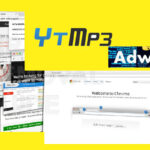 Ytmp3.cc Adware De Navegador. Elimina Ya Su Molesta Acción
Ytmp3.cc Adware De Navegador. Elimina Ya Su Molesta AcciónEsta situación también puede ser la causante del mensaje Descarga fallida: Error de red, pues la ralentización en el acceso a la red puede bloquear o interrumpir la descarga de archivos en Chrome.
Lo ideal es mantener activas siempre las versiones más recientes de los controladores de red.
El proceso para verificar la vigencia de la versión en uso, desinstalarla en caso de ser necesario y proceder a instalar las actualizaciones, es el siguiente:
- Desinstala el controlador de red en uso (En caso de que sea una versión antigua):
- En el Menú de inicio de Windows, inserta en la Barra de búsqueda el texto Administrador de dispositivo.
También puedes abrir esta utilidad pulsando conjuntamente las teclas Windows + R, en el cuadro Ejecutar inserta el texto: devmgmt.msc y pulsa en Aceptar o Enter.
- En Administrador de dispositivos, pulsa doble en la opción Adaptadores de red, para desplegar los adaptadores de red en funcionamiento en tu PC.
- Pulsa, con el botón derecho del mouse, en el adaptador de red a desinstalar y en el submenú selecciona Desinstalar dispositivo.
- Pulsa Aceptar para confirmar la acción de desinstalación completa del dispositivo.
- Instala la versión actualizada de los controladores de red
A continuación:
- Ubica el controlador actualizado disponible en la página del fabricante, para tu versión de sistema operativo, el último es por lo general el más actualizado,.
- Descárgalo y guárdalo en la carpeta de descarga, desde donde debes ejecutarlo, sigue las indicaciones.
- Reinicia tu PC y verifica si desapareció el Error de red intentando volver a ejecutar la descarga fallida.
Método 10. Ingresa en modo incógnito y verifica las extensiones y/o complementos de Chrome
Es valiosa la amplia utilidad y el nivel de optimización de funcionamiento que brinda la instalación de extensiones s y/o complementos en tu navegador Chrome.
Sin embargo, si se produce una falla o daño en alguna de estas extensiones, sean incompatibles con Chrome o están desactualizadas, es probable que esto de lugar a problemas con el uso del navegador, como el mensaje de Error de red ante una descarga fallida.
Lee También Código ssl_error_rx_record_too_long Afecta La Navegación Segura En Mozilla Firefox
Código ssl_error_rx_record_too_long Afecta La Navegación Segura En Mozilla FirefoxUna buena forma de determinar si una extensión es responsable del error de descarga fallida es intentar descargar el archivo en una nueva ventana de incógnito.
¿Por qué hacerlo desde una ventana de incógnito? Porque al ingresar bajo esta modalidad se deshabilitan todas las extensiones de terceros que no sean de Google instaladas en tu navegador.
Lo primero que debes hacer es abrir el Modo incógnito de la siguiente manera:
- Abre Chrome, pulsa el Menú de inicio (Icono de tres puntos verticales en la esquina superior derecha).
- Pulsa en la opción Nueva ventana de incógnito.
Emergerá una ventana nueva, identificada en su esquina superior derecha con el nombre y el icono de incógnito. Otra manera de acceder a este modo es pulsar, simultáneamente las teclas Ctrl + mayúscula + n.
- En la ventana de incógnito ingresa en la Barra de direcciones la URL del sitio desde donde quieres realizar la descarga del archivo.
- Pulsa Enter / Return.
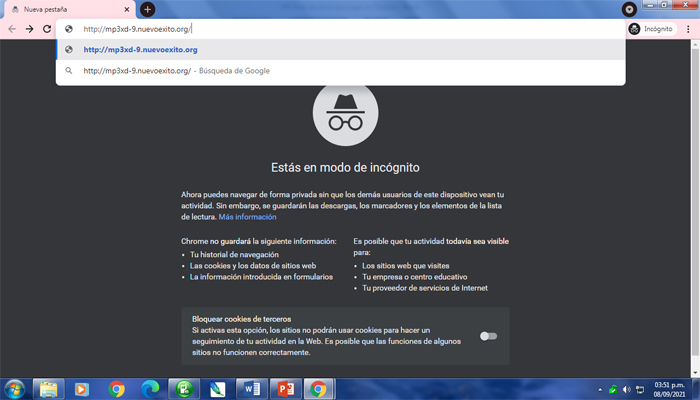
- Para ello inicia Chrome de nuevo en modo normal, pulsa el Menú de inicio (Icono de tres puntos verticales en la esquina superior derecha).
- Selecciona la opción Más herramientas y allí pulsa en Extensiones.
- En la ventana nueva desactiva todas las Extensiones que aparezcan. (Pulsa el botón deslizante al lado de cada una de ellas).
- Luego debes habilitarla una por una y probar con una a la vez, ejecutando la descarga deseada, hasta dar con la Extensión que te genera la falla de descarga y el mensaje Error de red.
- Elimina la Extensión con errores o dificultades.
- Pulsa el botón Quitar y confirma la eliminación total de la Extensión pulsando de nuevo Quitar.
Restablecer el navegador Google Chrome para devolverlo a su configuración predeterminada es el último método que te presentamos para solucionar el problema de Error de red.
Restaurar Chrome te permitirá desactivar las extensiones de terceros instaladas en Chrome eliminar datos de almacenamiento temporal como caché y cookies y pausar el servicio sincronización, acciones que te permitirán solucionar el problema especificado en el mensaje Descarga fallida: Error de red.
Lee También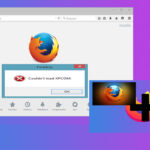 Mozilla Firefox: Error No Se Pudo Cargar XPCOM. Cómo Eliminarlo
Mozilla Firefox: Error No Se Pudo Cargar XPCOM. Cómo EliminarloPara activar el proceso de restauración de Chrome debes cumplir los siguientes pasos:
- En la Barra de direcciones de la página principal de Chrome inserta el texto: chrome://settings.
- Pulsa Enter / Return.
- Se abrirá el menú de Configuración. Allí desplázate hacia la parte inferior, ubica y pulsa Opciones avanzadas.
- En el desplegado selecciona la opción Restaurar la configuración a sus valores predeterminados originales.
- Pulsa el botón Restablecer configuración para continuar.
- Espera a que finalice el proceso y comprueba si persiste el Error de red ejecutando de nuevo la descarga que presentó el fallo.
Consejo Final: Usa un gestor automático e independiente de descargas
Cuando los problemas de bloqueo e interrupción de descargas de archivos, tales como Error de red, son persistentes y rebasan tu paciencia como usuario haciendo incómoda tu experiencia con los navegadores web, una solución práctica y rápida es utilizar un gestor de descargas.
Se trata de programas desarrollados por terceros, que ofrecen acciones un tanto más completas que los gestores incluidos en los navegadores y que se encargan de inicio a fin de todo el proceso de descarga segura de diversos tipos de archivos.
Puedes ubicar gestores de descargas en modalidad gratuita, de código abierto y que pueden ser instalados de manera segura desde páginas oficiales certificadas, estos programas podrán ayudarte con los archivos más complejos sin importar su tamaño o tipo.
Entre los más aceptados por sus multifunciones y compatibilidad con varias plataformas operativas te recomendamos investigar sobre las características de los siguientes gestores de programas: Jdownloader, Free Download Manager y Xtreme Download Manager
Si estás interesado en conocer soluciones a otros códigos de error en navegadores web y sistema operativo Windows te invitamos a leer nuestras entradas:
Código ssl_error_rx_record_too_long Afecta La Navegación Segura En Mozilla Firefox
Mozilla Firefox: Error No Se Pudo Cargar XPCOM. Cómo Eliminarlo
Soluciones Windows. El Sistema No Puede Encontrar La Ruta Especificado En uTorrent
Internet Explorer "No puede mostrar la página web" / SOLUCIÓN
Si quieres conocer otros artículos parecidos a Un Error De Red Hace Que Fallen Tus Descargas. Qué Debes Hacer puedes visitar la categoría Informática.

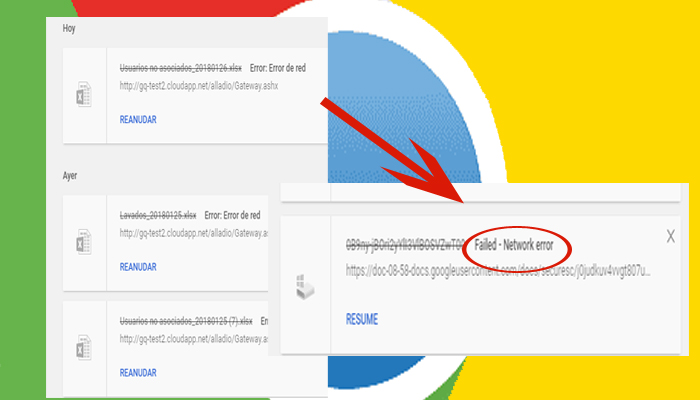
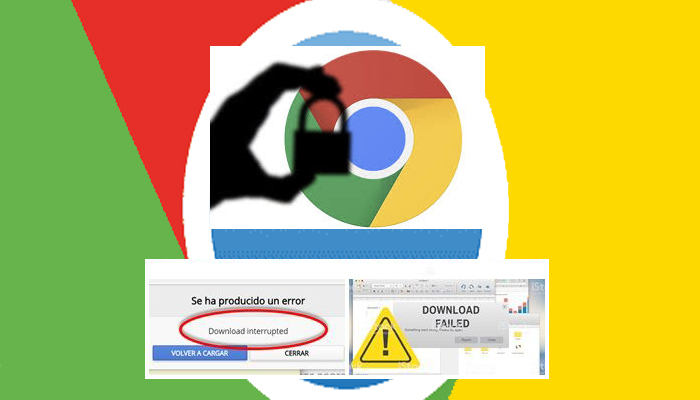
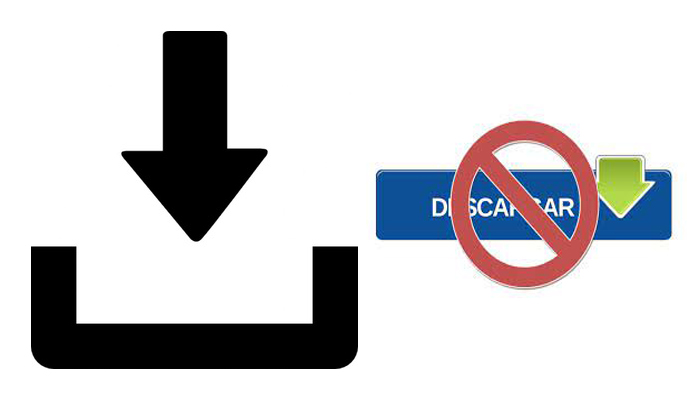
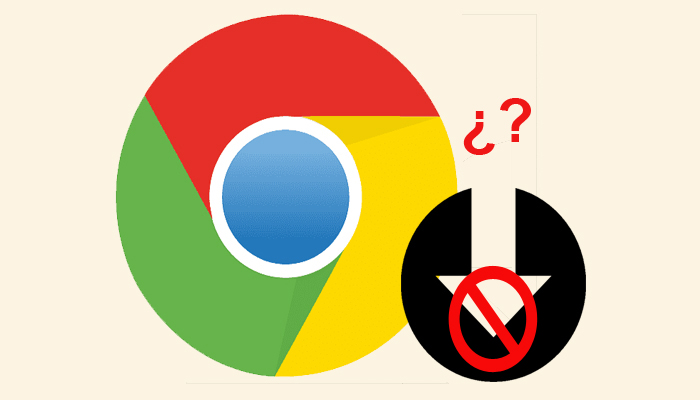
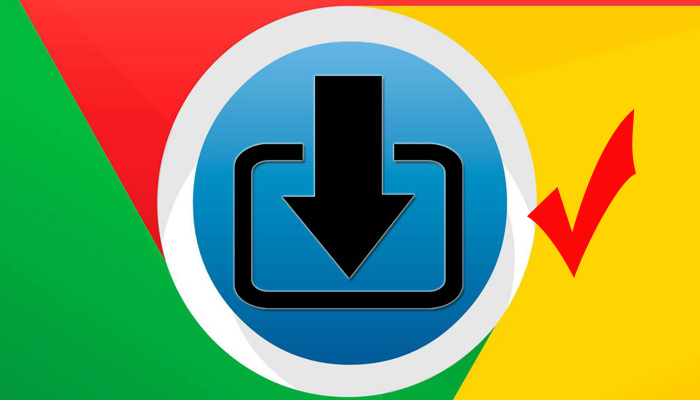
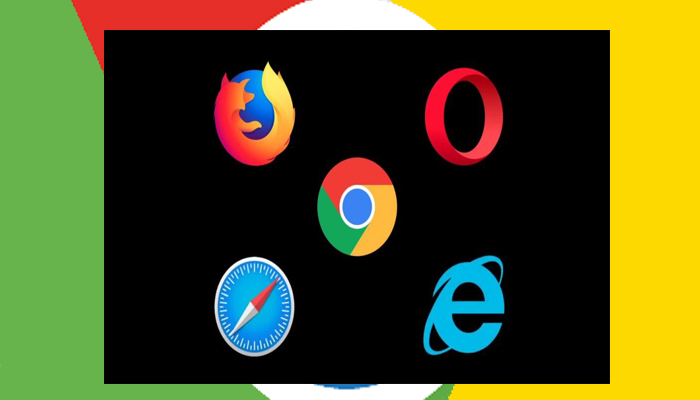
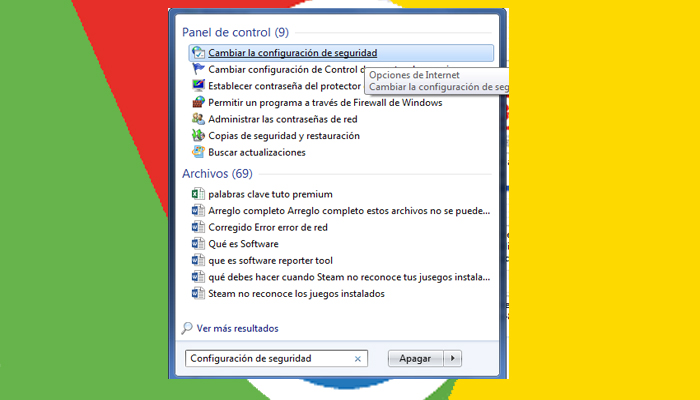
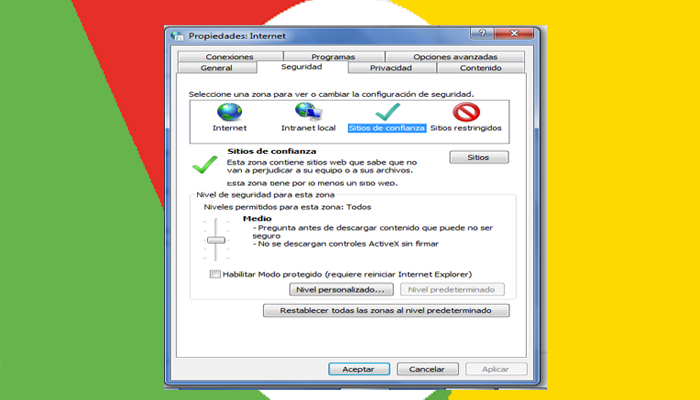
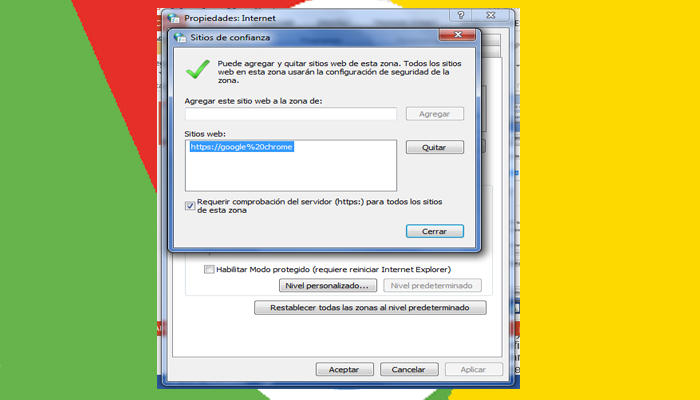
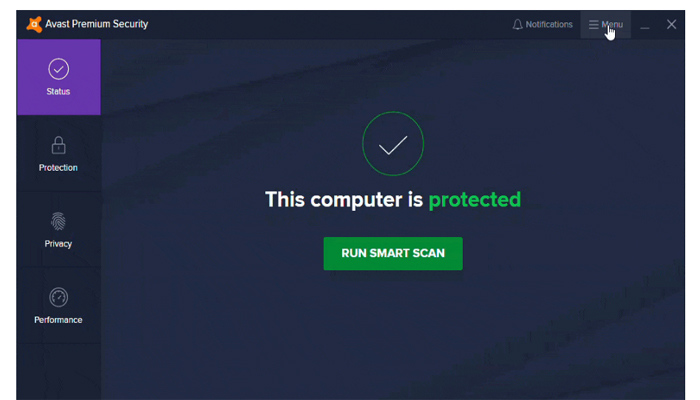
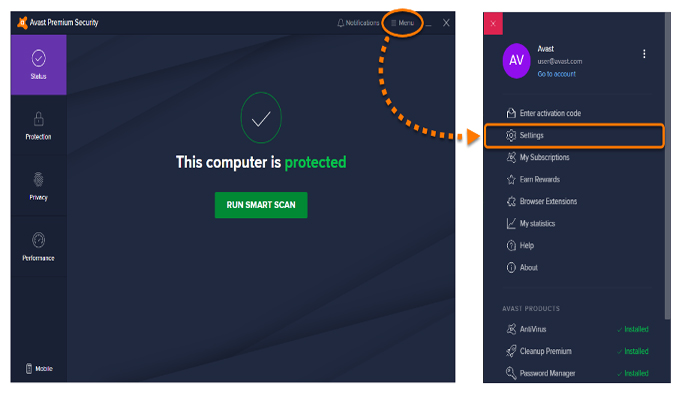
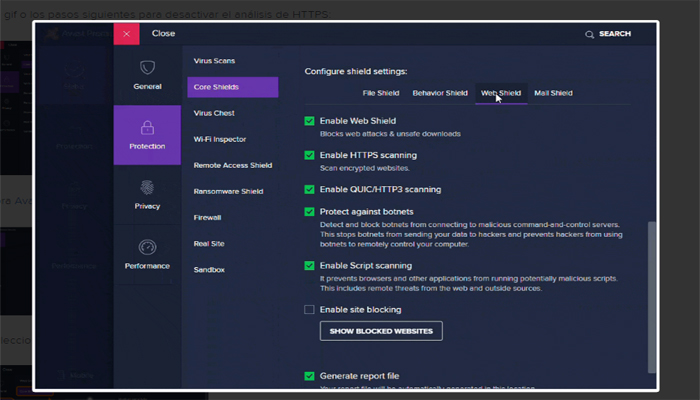
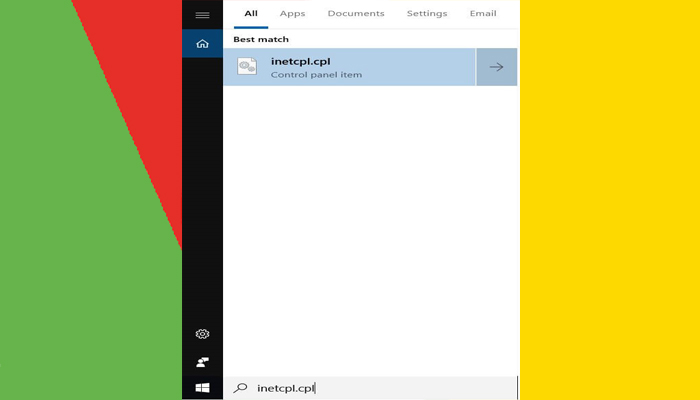
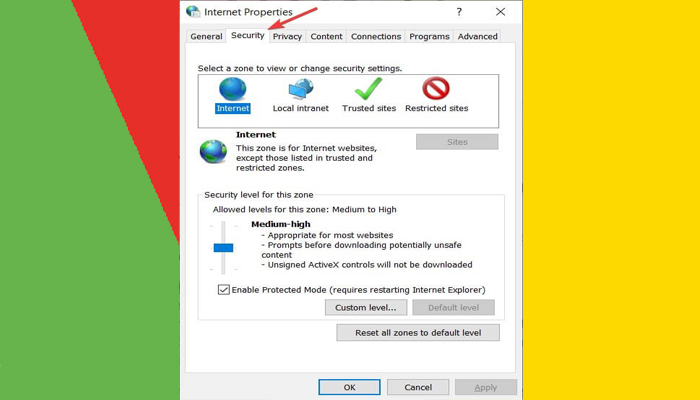 En Seguridad, en el cuadro Seleccione una zona para ver o cambiar la configuración de seguridad, pulsa en Internet - Nivel personalizado.
En Seguridad, en el cuadro Seleccione una zona para ver o cambiar la configuración de seguridad, pulsa en Internet - Nivel personalizado.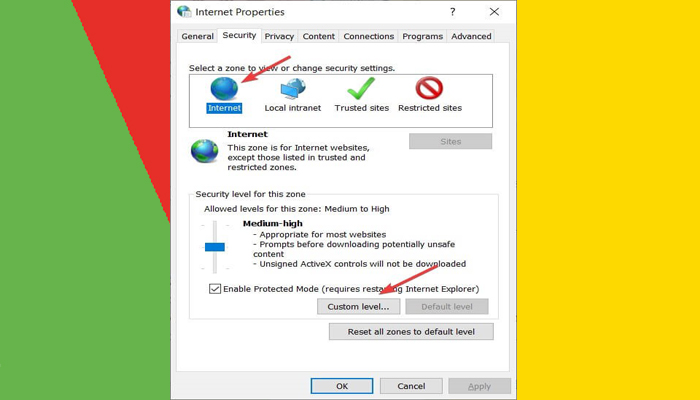
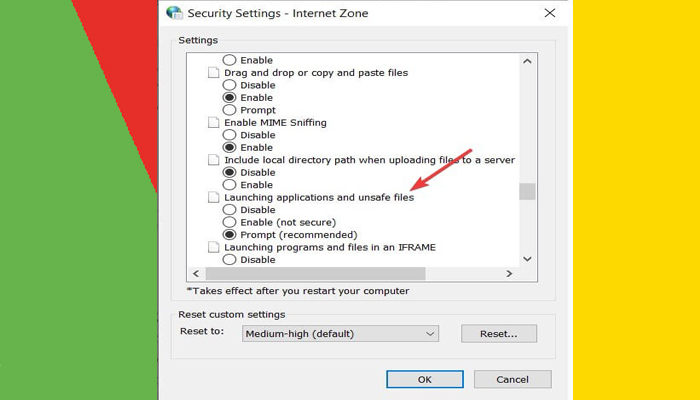
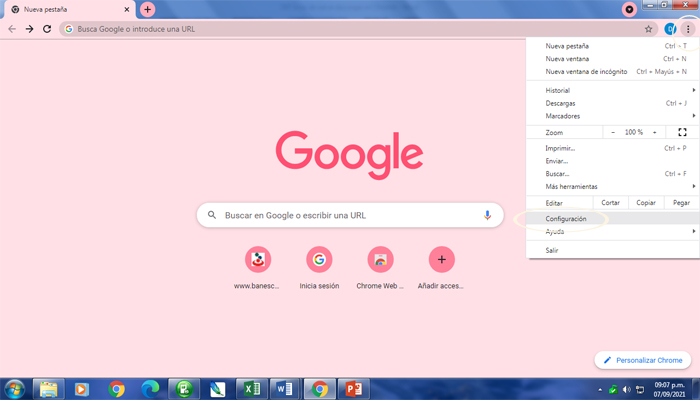
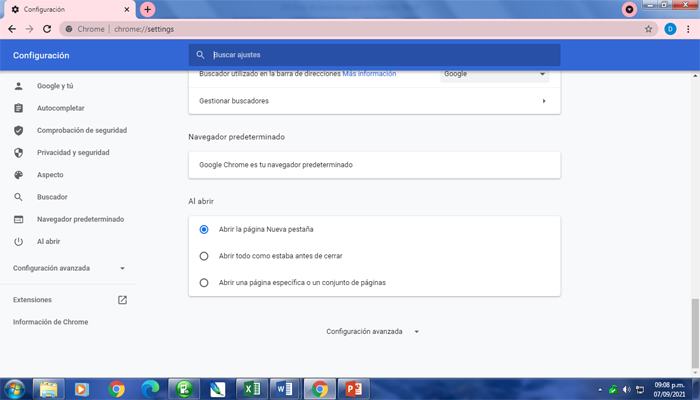
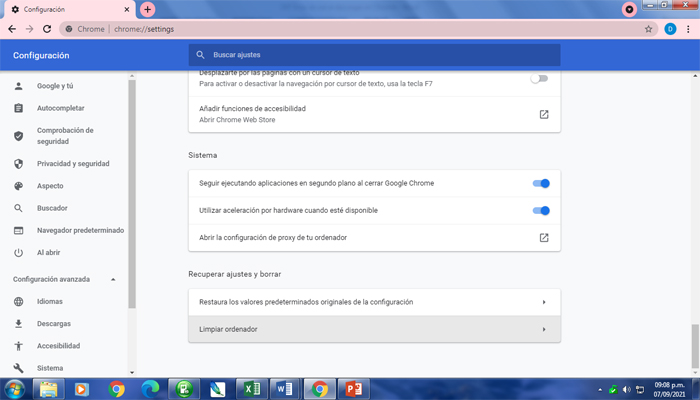
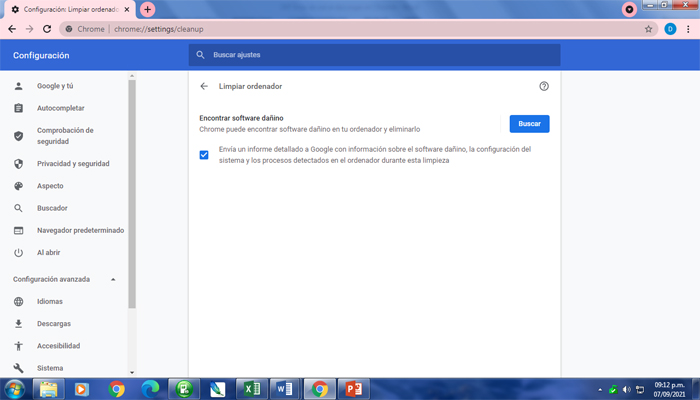
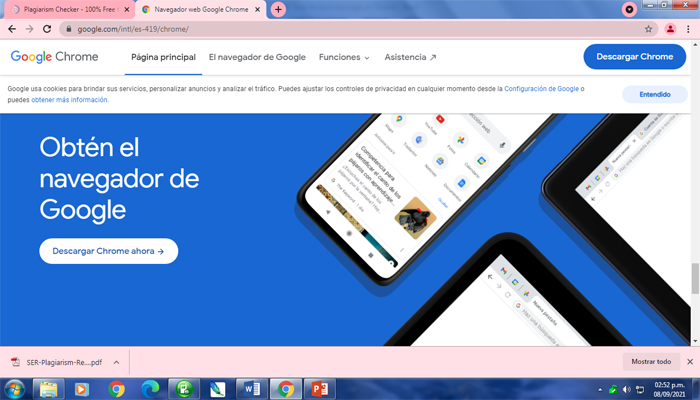
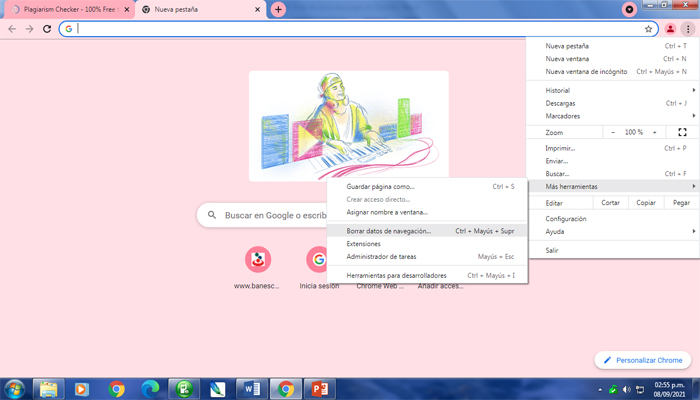
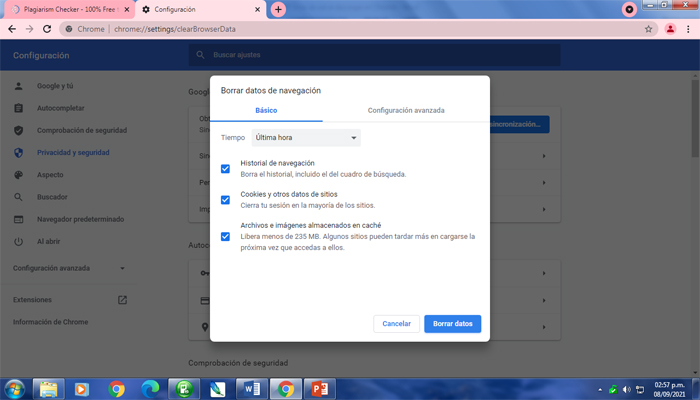
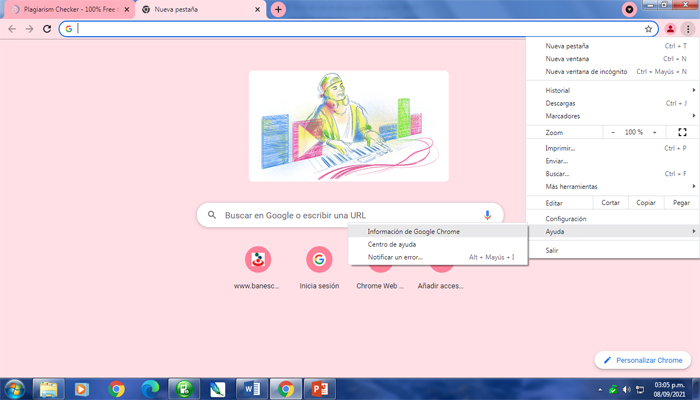
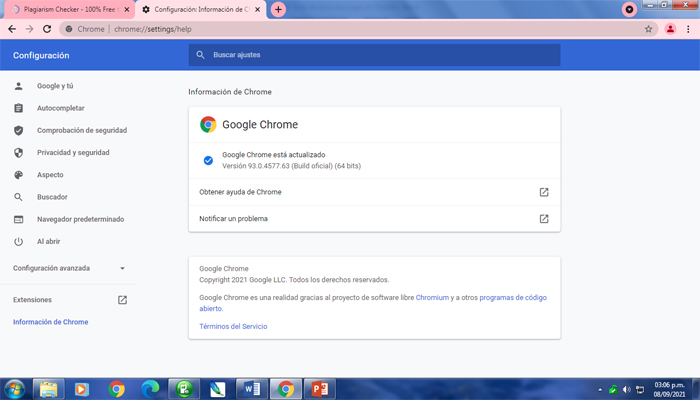
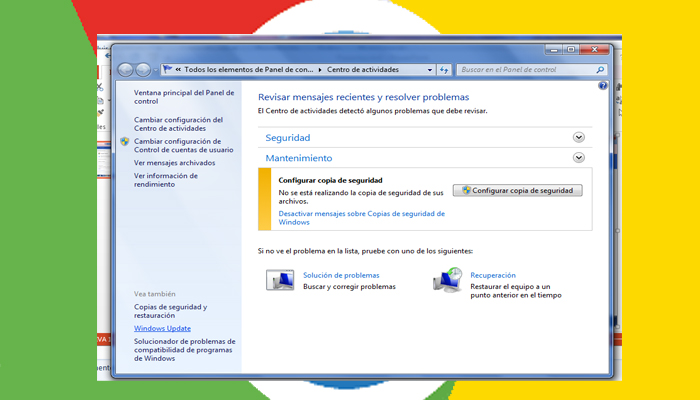
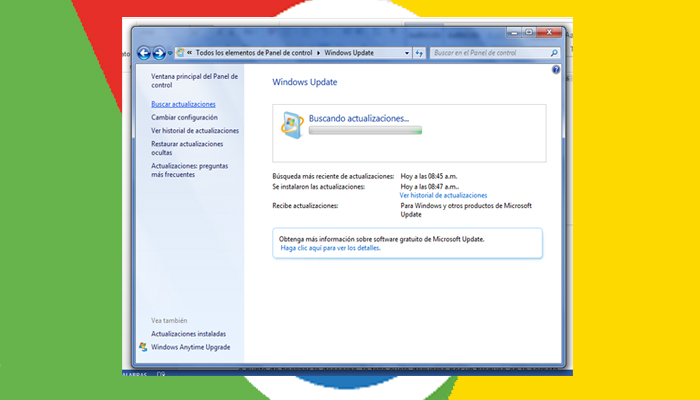
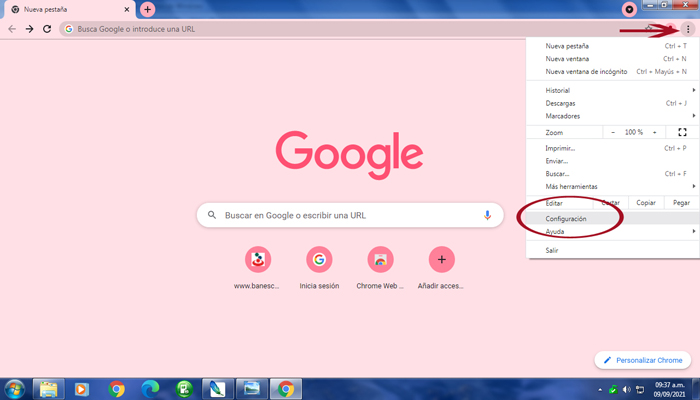
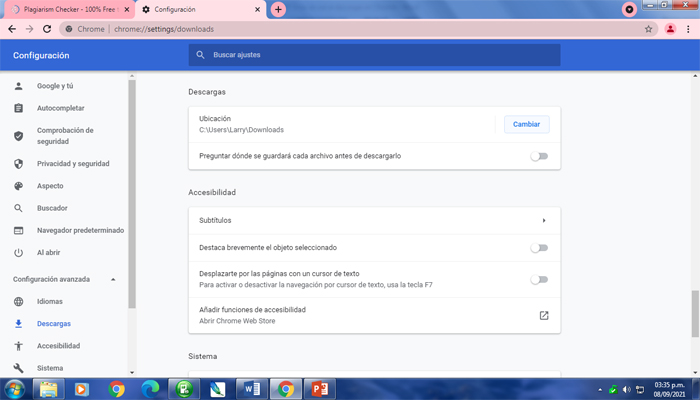
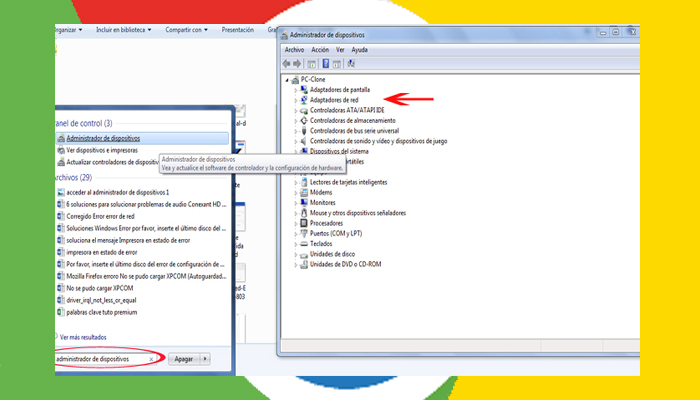 También puedes abrir esta utilidad pulsando conjuntamente las teclas Windows + R, en el cuadro Ejecutar inserta el texto: devmgmt.msc y pulsa en Aceptar o Enter.
También puedes abrir esta utilidad pulsando conjuntamente las teclas Windows + R, en el cuadro Ejecutar inserta el texto: devmgmt.msc y pulsa en Aceptar o Enter.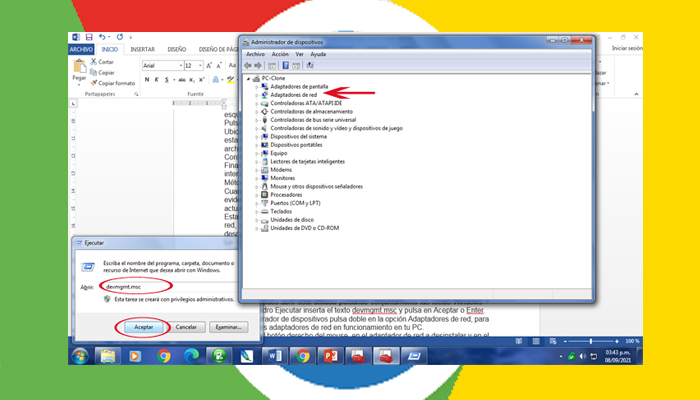
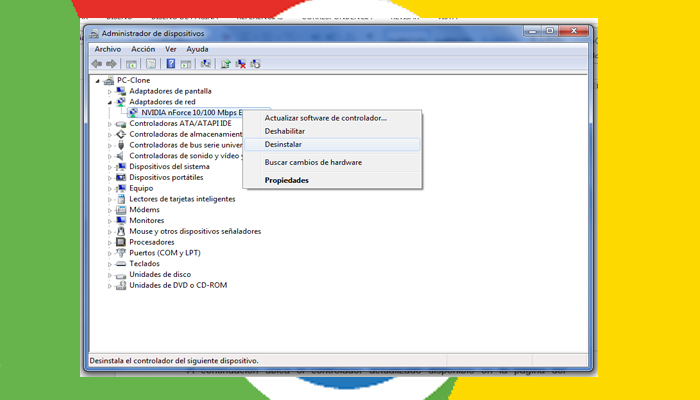
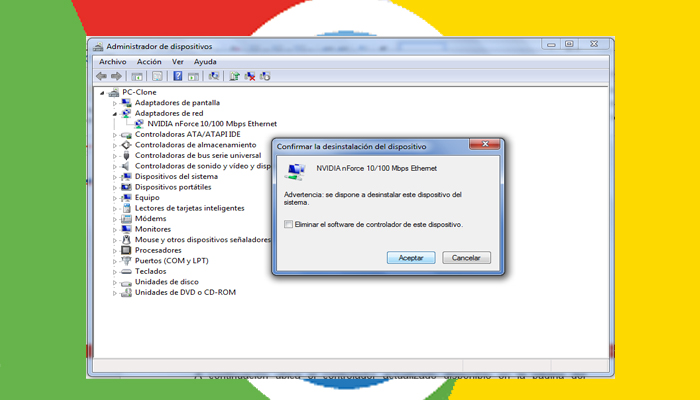
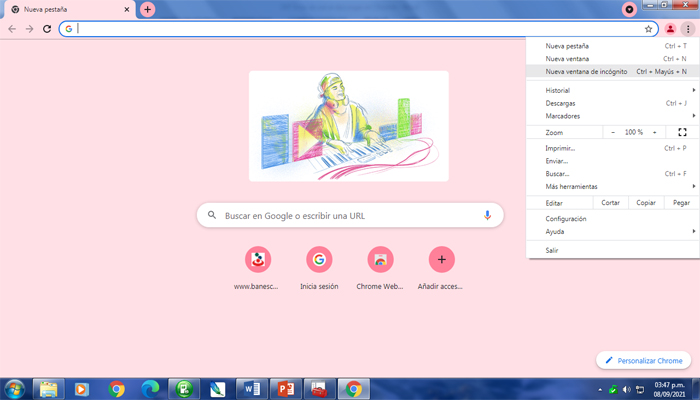 Emergerá una ventana nueva, identificada en su esquina superior derecha con el nombre y el icono de incógnito. Otra manera de acceder a este modo es pulsar, simultáneamente las teclas Ctrl + mayúscula + n.
Emergerá una ventana nueva, identificada en su esquina superior derecha con el nombre y el icono de incógnito. Otra manera de acceder a este modo es pulsar, simultáneamente las teclas Ctrl + mayúscula + n.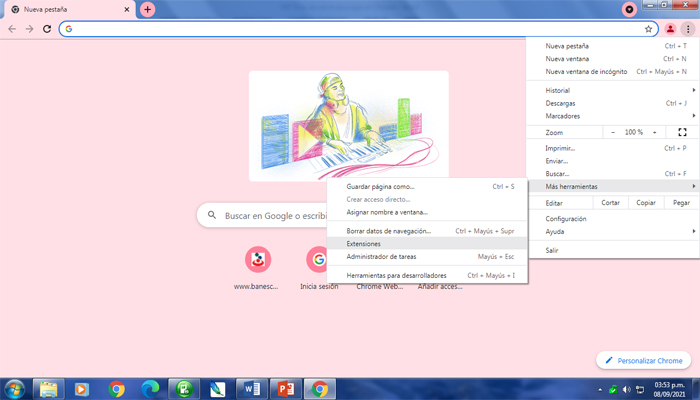
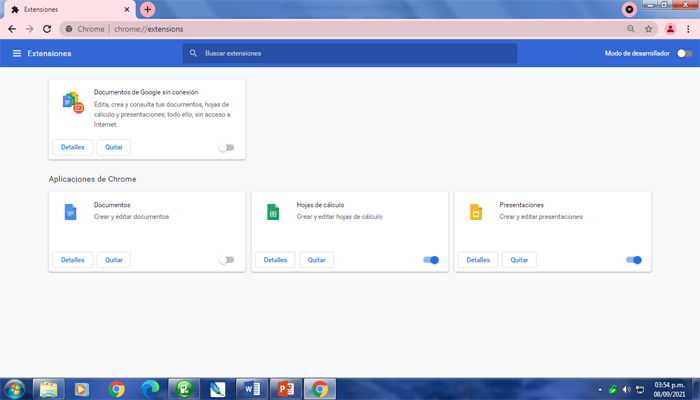
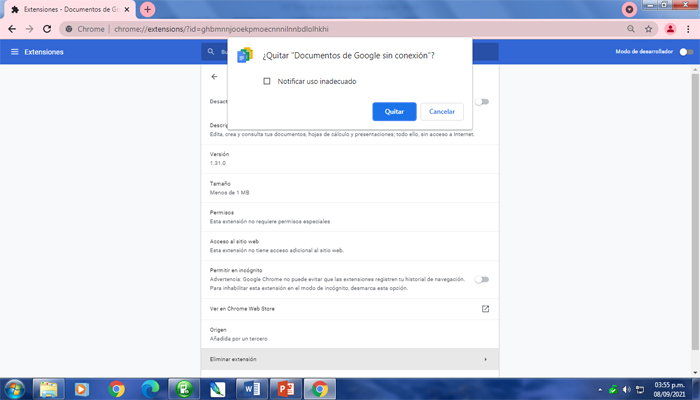
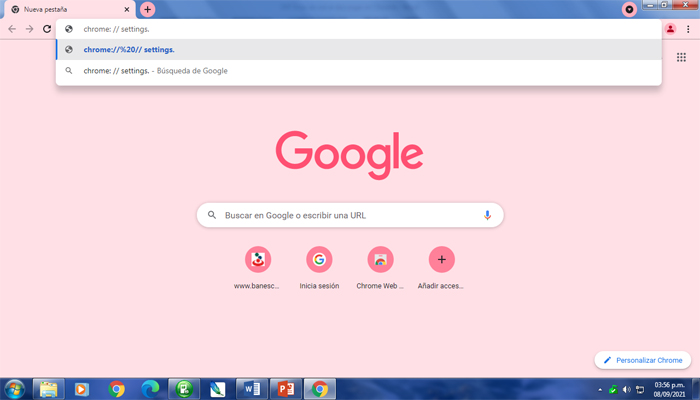
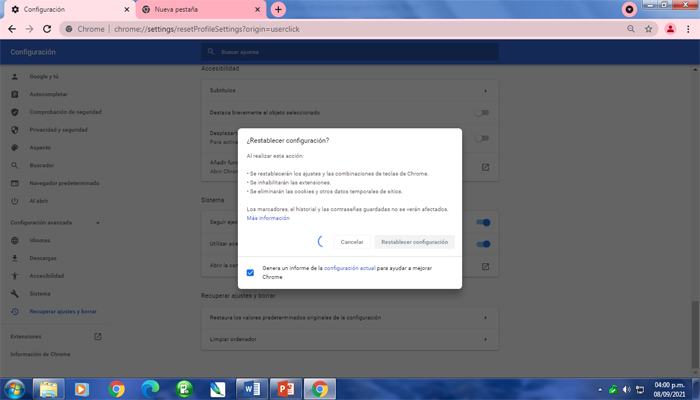
TE PUEDE INTERESAR